
چگونه اطلاعات گوشی را از طریق جیمیل بازیابی کنیم؟
امروزه گوشیهای هوشمند بخش جداییناپذیر زندگی روزمره ما شدهاند. اطلاعات شخصی، عکسها، ویدیوها، مخاطبین و بسیاری از دادههای دیگر ما در این گوشیها ذخیره میشوند. از دست دادن این گوشیها یا آسیب دیدن آنها میتواند باعث از دست رفتن غیرقابل بازیابی اطلاعات مهمی شود. لذا پشتیبانگیری و ذخیرهسازی اطلاعات گوشیهای هوشمند از اهمیت بسیار بالایی برخوردار است. راههای مختلفی برای پشتیبانگیری از اطلاعات گوشی وجود دارد که هر کدام مزایا و معایب خاص خود را دارند. یکی از روشهای ساده، در دسترس و کاربردی برای پشتیبانگیری، استفاده از جیمیل است. در این مقاله به بررسی نحوه پشتیبانگیری و بازیابی اطلاعات گوشی به کمک جیمیل خواهیم پرداخت.
چگونه اطلاعات گوشی را از طریق جیمیل بازیابی کنیم؟
جیمیل به عنوان یکی از پرکاربردترین سرویسهای ایمیل در دنیا، میتواند نقش مهمی در پشتیبانگیری و حفظ اطلاعات گوشیهای هوشمند ایفا کند. با اتصال حساب جیمیل به گوشی، کاربران میتوانند به راحتی اطلاعاتی نظیر مخاطبین، تقویم، یادداشتها و … را به طور خودکار همگامسازی و پشتیبانگیری کنند.
یکی از مهمترین اطلاعاتی که میتوان از طریق جیمیل پشتیبان گرفت، مخاطبین هستند. با سینک مخاطبین با جیمیل، دیگر نگران از دست دادن شماره تلفن و آدرس افراد نزدیکتان نخواهید بود. کافیست در تنظیمات حساب گوگل گزینه مخاطبین را فعال کنید تا تمام مخاطبین گوشی به طور خودکار با جیمیل همگامسازی شوند.
پیامها و چتها نیز از دیگر اطلاعاتی هستند که میتوان آنها را با اتصال به جیمیل، به طور اتوماتیک پشتیبان گرفت. کافیست گزینه سینک پیامهای متنی را در تنظیمات فعال کنید. سپس تمام پیامها و چتهای شما با جیمیل همگامسازی میشوند و میتوانید آنها را مشاهده کنید.
عکسها و ویدیوها نیز قابل پشتیبانگیری با جیمیل هستند. از طریق Google Photos میتوانید به راحتی عکسها و ویدئوهای خود را بارگذاری و ذخیره کنید و از هر جایی به آنها دسترسی داشته باشید.
فایلهای مختلف گوشی همچون مستندات، فایلهای صوتی و … را میتوان با استفاده از Google Drive ذخیره و پشتیبان گرفت. Google Drive به صورت یک فضای ابری ۱۵ گیگابایتی رایگان در اختیار شما قرار میدهد تا فایلهای مهم خود را در آن ذخیره کنید.
یکی دیگر از قابلیتهای مفید جیمیل، امکان بازیابی تمام اطلاعات پشتیبانگیری شده بر روی گوشی جدید است. کافیست با ورود به حساب جیمیل، گزینه بازیابی از پشتیبان را انتخاب کنید تا تمام دادههای شما بر روی گوشی جدید بازیابی شوند.
البته جیمیل دارای محدودیتهایی نیز میباشد. به عنوان مثال، ظرفیت محدود فضای ذخیرهسازی رایگان آن یکی از نقاط ضعف جیمیل به شمار میرود…
به طور کلی جیمیل یک ابزار کاربردی و در دسترس برای پشتیبانگیری و حفظ اطلاعات مهم گوشیهای هوشمند است. استفاده از امکانات جیمیل میتواند تا حد زیادی کاربران را در مقابل از دست رفتن اطلاعات حیاتی گوشی حفاظت کند. البته راهکارهای دیگری همچون ابزارهای پشتیبانگیری خود سیستمعامل و یا نرمافزارهای تخصصی پشتیبانگیری نیز وجود دارند که کاربران میتوانند با توجه به نیاز خود از آنها استفاده کنند.
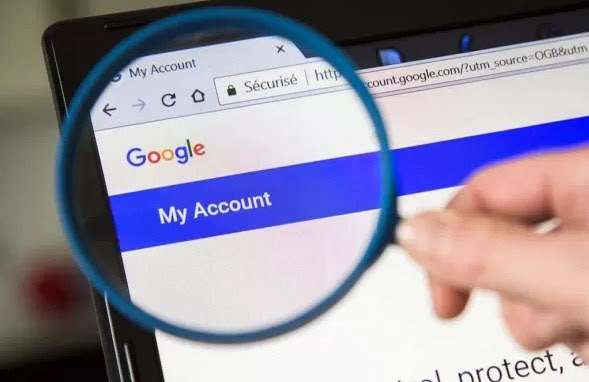
بکاپ گیری از گوشی های هوشمند
امروزه گوشیهای هوشمند حاوی اطلاعات بسیار مهم و حساسی هستند و بکاپگیری منظم از آنها برای جلوگیری از دست رفتن اطلاعات ضروری است. انواع مختلفی از روشهای بکاپگیری از گوشیهای همراه وجود دارد که هر کدام مزایا و معایب خاص خود را دارند. در این مقاله به بررسی و مقایسه رایجترین روشهای بکاپگیری از گوشیهای اندرویدی و آیفون خواهیم پرداخت.
نحوه بکاپ گیری از موبایل اندرویدی
امروزه بسیاری از اطلاعات شخصی و مهم ما در گوشیهای هوشمند ذخیره میشود. بکاپگیری و نگهداری نسخه پشتیبان از این دادهها بسیار حائز اهمیت است تا در صورت بروز مشکلاتی مانند خرابی گوشی یا بازگردانی به تنظیمات کارخانه، اطلاعات از بین نروند. در این مقاله به بررسی راههای مختلف بکاپگیری از گوشیهای اندرویدی خواهیم پرداخت.
روشهای بکاپگیری در گوشی اندروید:
۱. استفاده از امکانات داخلی اندروید:
سیستمعامل اندروید قابلیتهای درونساختهای برای بکاپگیری ارائه میدهد. کاربر میتواند از طریق بخش “تنظیمات”، گزینههایی همچون بکاپگیری از دادهها، بکاپگیری از اپلیکیشنها و تنظیمات و همچنین بازیابی خودکار را فعال کند تا به صورت خودکار یک نسخه پشتیبان از اطلاعات مهم گوشی تهیه شود.
۲. استفاده از سرویسهای ابری:
سرویسهایی مانند Google Drive یا Dropbox را میتوان برای بکاپگیری استفاده کرد. این سرویسها فضای ذخیرهسازی ابری رایگانی در اختیار کاربر قرار میدهند و فایلهای مهم را میتوان به صورت اتوماتیک بر روی آنها بکاپ گرفت.
۳. بکاپ گرفتن دستی
کاربر میتواند به صورت دستی، فایلها و پوشههای مهم خود را انتخاب کرده و آنها را بر روی یک فلش مموری یا کامپیوتر شخصی کپی کند. البته این روش بسیار زمانبر بوده و احتمال خطا در آن زیاد است.
۴. استفاده از نرمافزارهای شخص ثالث
نرمافزارهای زیادی برای بکاپگیری از گوشیهای اندرویدی وجود دارند. برنامههایی مانند Helium Backup و Super Backup امکانات گستردهای برای بکاپگیری و بازگردانی دادهها فراهم میکنند. البته این برنامهها معمولاً نیاز به خرید نسخههای حرفهای برای استفاده از تمام قابلیتهایشان دارند.
مراحل بکاپگیری با امکانات داخلی اندروید:
- وارد بخش “تنظیمات” شوید.
- گزینه “حسابها” را انتخاب کنید.
- روی حساب گوگل خود کلیک نمایید.
- گزینه “بکاپگیری” را انتخاب کنید.
- در این بخش میتوانید گزینههای “بکاپگیری از دادهها”، “بکاپگیری از اپلیکیشنها و تنظیمات” و “بازیابی خودکار” را فعال کنید.
- با فعالسازی این گزینهها، به طور منظم از اطلاعات گوشی شما بکاپ تهیه خواهد شد.
- میتوانید زمان بکاپگیری را نیز تعیین کنید.
بکاپگیری به کمک سرویسهای ابری:
- یک حساب کاربری در سرویس مورد نظر ایجاد کنید.
- اپلیکیشن سرویس را بر روی گوشی نصب کنید.
- وارد اپلیکیشن شده و با حساب کاربری خود وارد شوید.
- در تنظیمات، گزینههای بکاپگیری خودکار را فعال کنید.
- فایلها و پوشههای مورد نظر برای بکاپگیری را مشخص کنید.
- بکاپگیری به طور خودکار انجام خواهد شد.
بکاپگیری منظم و دورهای از اطلاعات گوشی بسیار ضروری است. اندروید امکانات درون ساخته و سادهای برای بکاپگیری فراهم میکند. همچنین میتوان از سرویسهای ابری و نرمافزارهای شخص ثالث نیز بهره برد. توصیه میشود کاربران حداقل هفتگی یکبار از اطلاعات گوشی خود بکاپ تهیه کنند.
نحوه بکاپ گیری از موبایل آیفونی
گوشیهای آیفون حاوی انواع اطلاعات شخصی و مهمی برای کاربران هستند. بکاپگیری منظم و نگهداری نسخه پشتیبان از این دادهها بسیار ضروری است تا در صورت بروز هرگونه مشکلی مانند خراب شدن یا گم شدن گوشی، اطلاعات از بین نروند. در ادامه به بررسی روشهای مختلف بکاپگیری از آیفونها خواهیم پرداخت.
روشهای بکاپگیری در آیفون:
- استفاده از iCloud: اپل از سرویس ابری iCloud برای بکاپگیری خودکار استفاده میکند. کاربر میتواند با فعال کردن iCloud، بکاپگیری خودکار از اطلاعاتی مانند عکسها، پیامها، تماسها و … داشته باشد.
- استفاده از نرمافزار iTunes: نرمافزار iTunes ابزاری قدرتمند برای مدیریت محتوا و بکاپگیری از آیفون است. کاربر میتواند با اتصال آیفون به کامپیوتر و باز کردن iTunes، اقدام به بکاپگیری کند.
- بکاپگیری دستی: همچنین میتوان به صورت دستی، فایلها و پوشههای مورد نیاز را انتخاب و کپی کرد. اما این روش بسیار زمانبر بوده و احتمال خطا در آن وجود دارد.
- استفاده از نرمافزارهای شخص ثالث: نرمافزارهایی مانند iMazing یا PhoneView برای بکاپگیری تخصصی از آیفون وجود دارند که قابلیتهای بیشتری نسبت به روشهای پیشین ارائه میدهند.
مراحل بکاپگیری با iCloud:
iCloud یک سرویس ابری اختصاصی اپل است که امکانات متنوعی برای کاربران آیفون و دیگر دستگاههای این شرکت فراهم میکند. یکی از بهترین ویژگیهای iCloud، قابلیت بکاپگیری و نگهداری اطلاعات و دادههای مهم گوشی است. با استفاده از این قابلیت، کاربران آیفون میتوانند راحتتر از همه اطلاعات حساس و باارزش خود نسخه پشتیبان تهیه کرده و در صورت بروز مشکل یا گم شدن گوشی، به راحتی آنها را بازیابی کنند.
فرایند بکاپگیری با iCloud شامل چند مرحله ساده است:
۱. فعال سازی iCloud:
اولین قدم برای بهرهمندی از خدمات iCloud، فعال کردن آن روی آیفون است. برای این منظور کاربر باید وارد بخش “تنظیمات” شده و گزینه iCloud را انتخاب کند. سپس با وارد کردن شناسه اپل و رمز عبور میتواند فرایند فعالسازی را تکمیل نماید.
۲. انتخاب محتوا
پس از فعال سازی، لیستی از انواع محتوا و دادههایی که قابلیت بکاپگیری دارند، نمایش داده میشود. کاربر میتواند موارد مورد نیاز خود مانند عکسها، ویدیوها، مخاطبین، یادداشتها، پیامها و … را برای بکاپگیری انتخاب کند.
۳. مدیریت فضای ذخیرهسازی:
هر حساب کاربری iCloud به طور پیشفرض فضای محدود رایگانی در اختیار کاربر قرار میدهد که میتوان آن را افزایش داد. همچنین امکان حذف بکاپهای قدیمی برای مدیریت بهینه فضا وجود دارد.
۴. تنظیم زمانبندی
میتوان زمانبندی منظمی برای انجام بکاپگیری تعریف کرد تا از آخرین نسخه اطلاعات مطمئن شد. توصیه میشود حداقل هفتگی یک بار بکاپ گرفته شود.
۵. بازیابی دادهها
هنگام نیاز به بازیابی اطلاعات از روی بکاپ iCloud، کاربر میتواند وارد بخش مربوطه شده و گزینه Restore را بزند. سپس دادههای مورد نظر را انتخاب و بازیابی کند.
مزایای بکاپگیری با iCloud:
- دسترسی به بکاپ از هر دستگاهی
- خیرهسازی ایمن و رمزگذاری شده
- سهولت فرایند بازیابی دادهها
- صرفهجویی در زمان با بکاپگیری خودکار
- مدیریت بهینه فضای ذخیرهسازی
بنابراین با بهرهگیری از امکانات iCloud میتوان به راحتی از تمام دادههای مهم گوشی آیفون نسخه پشتیبان تهیه کرده و در صورت نیاز آنها را بازیابی نمود. این سرویس ابری قدرتمندترین و کاربردیترین ابزار برای حفظ اطلاعات کاربران آیفون محسوب میشود.

نتیجه گیری
گوشیهای آیفون حاوی انواع اطلاعات شخصی و مهمی برای کاربران هستند. بکاپگیری منظم و نگهداری نسخه پشتیبان از این دادهها بسیار ضروری است تا در صورت بروز هرگونه مشکلی مانند خراب شدن یا گم شدن گوشی، اطلاعات از بین نروند.
بکاپگیری منظم از اطلاعات مهم آیفون بسیار حیاتی است. ابزارهایی مانند iCloud و iTunes قابلیتهای خوبی برای بکاپگیری ارائه میدهند. توصیه میشود کاربران حداقل هفتگی یک بار از دادههای آیفون خود نسخه پشتیبان تهیه کنند.
چگونه اطلاعات گوشی را از طریق جیمیل بازیابی کنیم؟
امتیاز سردبیر
مجموع امتیاز
مزایای بکاپگیری با iCloud










ایا میشود با استفاده از جمیل رمز گوشی خودرا باز کرد